AMD驱动打不开怎么办?AMD显卡驱动点了没反应的解决方法
AMD驱动打不开怎么办?AMD的驱动程序不仅提供基本的硬件驱动功能,还包含了一些额外的功能和优化,旨在提高硬件设备的性能、稳定性和兼容性。本期教程小编带来了AMD显卡驱动点了没反应的解决方法,有遇到同样问题的朋友们可以试着操作看看。
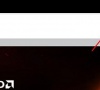
更新日期:2024-05-08
来源:系统之家
当我们在游戏中,出现了游戏运行不流畅的问题,可能伴有游戏帧数较低的情况,对此,我们通过启用帧数显示,有助于我们后续调整游戏设置或优化硬件配置以提高性能。本期教小编分享了AMD显卡开启帧数显示五大招,我们一起来看看吧。
方法一:AMD Radeon软件中打开帧率显示
MD Radeon 软件是AMD显卡的控制中心,提供了丰富的功能和设置选项。在这里,你可以方便地打开帧率显示。步骤如下:
1. 打开AMD Radeon 软件,可以通过桌面右下角的系统托盘图标进入。在主页或游戏中心找到“性能监控”或类似的选项。
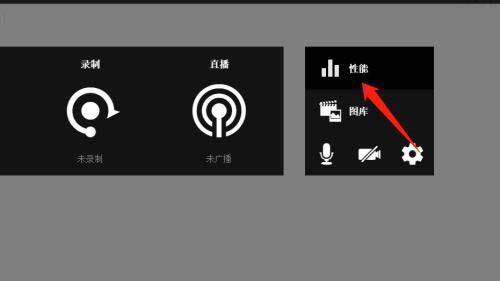
2. 在性能监控设置中,找到“帧率”或“FPS”选项,勾选启用。启用后,可以在游戏运行时的屏幕角落看到实时的帧率显示。
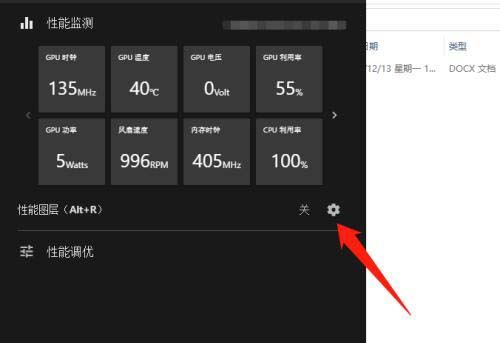
方法二:使用游戏中的帧率显示选项
除了AMD Radeon软件外,许多游戏本身也提供了帧率显示的选项。这通常可以在游戏设置中找到。步骤如下:
1. 打开游戏,进入游戏设置或选项。在视觉. 显示或性能选项中查找“帧率显示”. “FPS显示”等相关选项。将帧率显示选项调整为“开启”或“启用”。
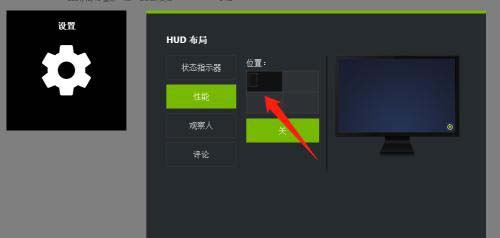
2. 游戏的设置界面略有不同,可以在游戏手册或官方网站上查找详细的设置说明。
方法三:使用 AMD Radeon Overlay 打开帧率显示
AMD Radeon Overlay 是AMD显卡提供的一个强大的游戏辅助工具,可以在游戏进行中轻松打开帧率显示。具体操作步骤如下:
1. 在游戏中按下“Alt + R”组合键,打开AMD Radeon Overlay。
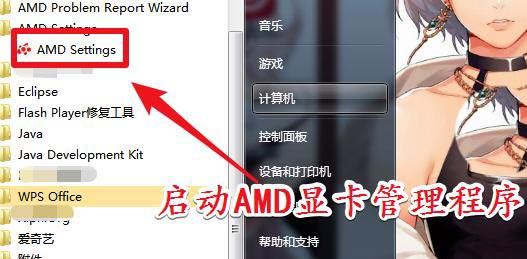
2. 在Overlay界面中,找到“性能监控”或“Performance Monitoring”选项。在性能监控中,勾选“帧率”或“FPS”。
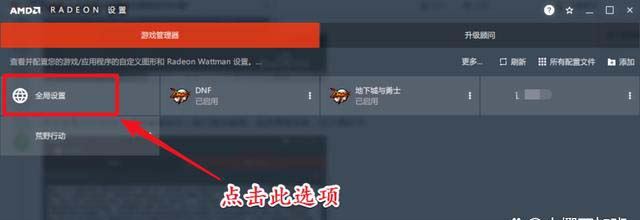
通过这种方式,可以在游戏中按下快捷键即可打开帧率显示,随时监控游戏性能。
方法四:使用第三方软件显示帧率
除了AMD Radeon 软件和游戏本身提供的功能外,还有一些第三方软件可以帮助你显示帧率,例如MSI Afterburner、Fraps等。这些软件通常提供更多的定制选项和详细的性能监控。具体操作步骤如下:
1. 下载并安装你选择的第三方软件,打开软件。找到与性能监控或帧率显示相关的设置,启用帧率显示选项。
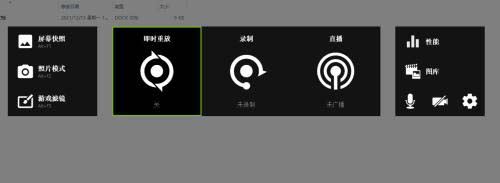
2. 根据软件的不同,具体的设置和使用方法可能会有所差异,请根据软件提供的文档进行操作。
方法五:
1. 右键单击电脑桌面空白处,选择“AMD Radeon Settings”或者“显示卡属性”打开Radeon软件。
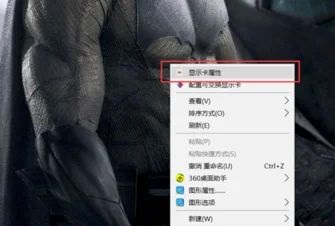
2. 在设置面板中,点击“性能”选项,可以看到“指标”。
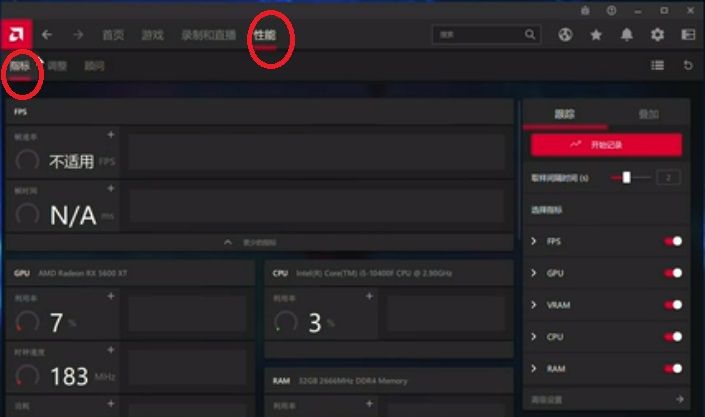
3. 在右侧点击“叠加”,开启显示指标叠加。
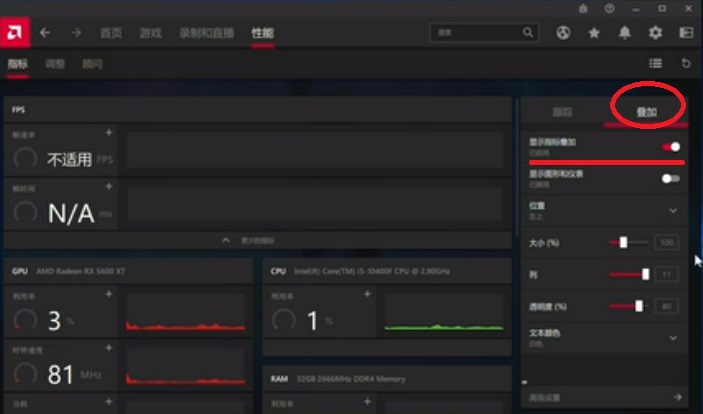
4. 这样相关的数据就会显示出来,可以调整显示文字的大小和位置。
以上就是系统之家小编为你带来的关于“AMD显卡开启帧数显示五大招-【实用技巧】”的全部内容了,希望可以解决你的问题,感谢您的阅读,更多精彩内容请关注系统之家官网。
AMD驱动打不开怎么办?AMD显卡驱动点了没反应的解决方法
AMD驱动打不开怎么办?AMD的驱动程序不仅提供基本的硬件驱动功能,还包含了一些额外的功能和优化,旨在提高硬件设备的性能、稳定性和兼容性。本期教程小编带来了AMD显卡驱动点了没反应的解决方法,有遇到同样问题的朋友们可以试着操作看看。
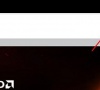
AMD显卡怎么设置玩游戏不卡?AMD显卡怎么设置流畅?
显卡可以直接影响游戏的画面质量和流畅度。近期有用户在电脑上玩大型游戏时,游戏出现了卡顿的情况,那么AMD显卡怎么设置玩游戏不卡?下面小编就教大家AMD显卡怎么设置流畅,有需要的朋友们快来了解下吧。
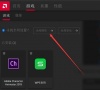
如何设置AMD显卡风扇?AMD显卡设置风扇的方法
如何设置AMD显卡风扇?如果我们所使用的电脑性能不断提高,就需要去高速运转显卡进行散热,不过这也会导致风险的声音越来越大,因此就有部分小伙伴就想要自己去调整显卡的风扇速度,那么我们应该如何操作呢?下面就和小编一起来看看AMD显卡设置风扇的操作吧。

AMD显卡怎么设置144hz?AMD显卡设置144Hz的方法
AMD显卡怎么设置144hz?其实很多喜欢玩游戏的小伙伴对于显示器的hz刷新率是有很高的要求的,因为更高的分辨率能够提高我们的游戏操作上限,那么使用A卡的小伙伴要如何去设置高帧率呢?下面就和小编一起来看看有什么操作方法吧。

无法安装AMD显卡驱动怎么办?AMD显卡驱动安装不上的解决方法
无法安装AMD显卡驱动怎么办?正常来说无论是什么类型的显卡我们都会选择去更新最新的驱动来为供进一步的优化,不过小编发现最近一些使用AMD显卡的用户发现自己的驱动一直无法正常安装,这可能是由于之前的显卡驱动文件残留导致的,那么遇到这种问题应该如何解决呢?下面就看看解决方法吧。

找不到AMD显卡控制面板怎么办?找不到AMD显卡控制面板的解决方法
找不到AMD显卡控制面板怎么办?无论使用什么显卡,都会有一个控制面板可以帮助我们去调整各项性能,而最近有些用户却发现自己的电脑找不到AMD显卡控制面板,那么我们要如何去解决这个问题呢?下面就和小编一起来看看相对应的解决方法吧。

安装AMD驱动错误182怎么办?安装AMD显卡显示错误182解决方法
如果我们使用是A卡的话,就需要去安装相关驱动才能够使用,而最近有些用户在电脑上安装AMD显卡驱动的时候发现一直无法正常的安装。并且安装过程中会出现182的错误代码,出现这个问题的原因可能是因为驱动安装错误导致的,我们可以找到官方的驱动来进行安装,以此解决这个问题。

AMD显卡如何设置提高游戏性能?AMD显卡设置提高游戏性能的方法
一般来说如果我们想要更好的去体验游戏的话,除了提升硬件设备之外,还可以去更改显卡设置,让其发挥出最佳性能。那么应该如何操作呢?今天小编将为大家分享amd显卡游戏设置最流畅的方法,有需要的朋友们可以试试设置看看哦。

AMD显卡如何设置性能最好?AMD显卡性能最好的设置方法
AMD显卡也是我们最常见的一种显卡,使用的用户也是很多,并且我们在使用电脑的时候一般会对AMD显卡进行一个设置,设置好的AMD显卡才能让我们日常使用和游戏体验变得更好,那么AMD显卡性能最好的设置方法是什么呢?下面就一起来看看吧。
